対象:PowerPoint2010, PowerPoint2013
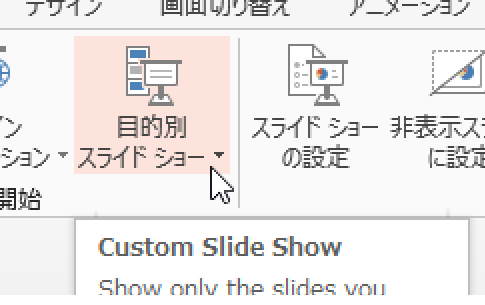
目的別スライドショーを印刷するPowerPointマクロをご紹介しました。
マクロを先にご紹介しましたが、PowerPointの基本機能で、目的別スライドショーを印刷するにはどうすればいいのか疑問に感じる方もいらっしゃることでしょう。
「パワポ 目的別スライドショー 印刷」
「パワーポイント 目的別スライドショー 印刷」
といった検索で、このサイト・インストラクターのネタ帳へのアクセスもあります。
[スポンサードリンク]
PowerPoint 2010・2013の場合、以下の操作で目的別スライドショーを印刷することができます。
▼操作方法:目的別スライドショーを印刷する
※短縮版Aという名前の目的別スライドショーを印刷する例
[ファイル]タブ-[印刷]をクリック
↓
[設定]欄
-[すべてのスライドを印刷]ボタンをクリック
↓
表示されたドロップダウンリストから[短縮版A]を選択
↓
[印刷]ボタンをクリック
※短縮版Aという名前の目的別スライドショーを印刷する例
[ファイル]タブ-[印刷]をクリック
↓
[設定]欄
-[すべてのスライドを印刷]ボタンをクリック
↓
表示されたドロップダウンリストから[短縮版A]を選択
↓
[印刷]ボタンをクリック
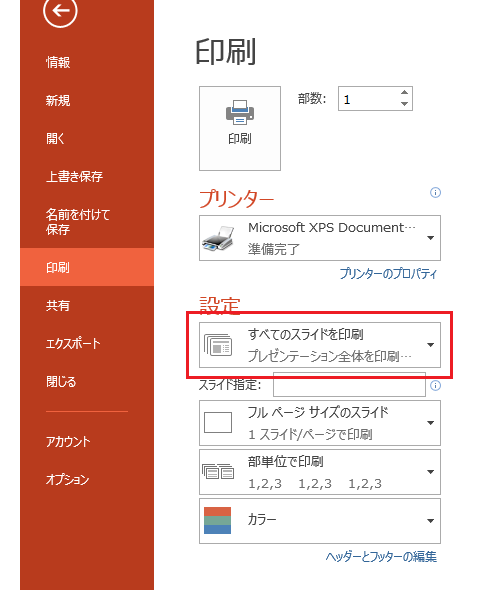
目的別スライドショーが存在しているプレゼンテーションファイルで印刷プレビューして、上図の[すべてのスライドを印刷]ボタンをクリックすると、下図のように[目的別スライドショー]という項目が表示されます。下図は「短縮版A」「短縮版B」という2つの目的別スライドショーが含まれているプレゼンテーションファイルで印刷プレビューしているところです。
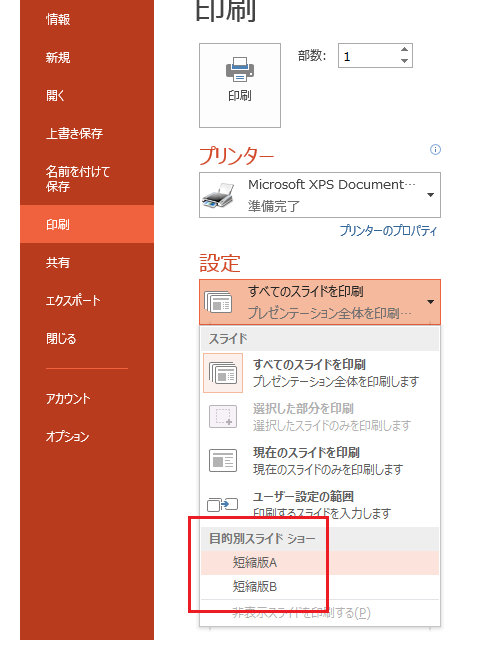
このリストから印刷したい目的別スライドショーを選択して、下図のような表示になれば、目的別スライドショーを印刷することができます。下図は「短縮版A」を印刷する例です。
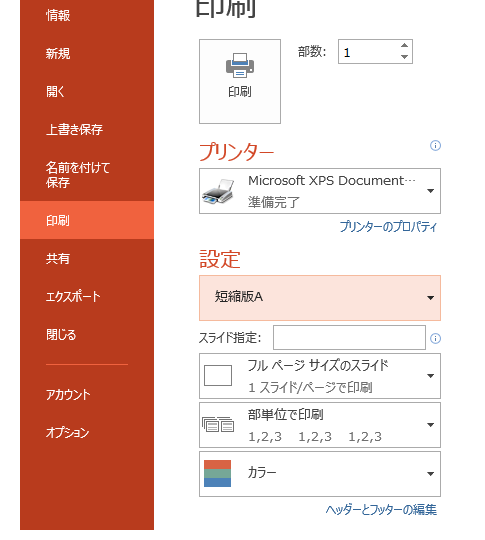
[スポンサードリンク]
Home » PowerPoint(パワーポイント)の使い方 » PowerPoint 2010・2013で目的別スライドショーを印刷する
 『インストラクターのネタ帳』では、2003年10月からMicrosoft Officeの使い方などを紹介し続けています。
『インストラクターのネタ帳』では、2003年10月からMicrosoft Officeの使い方などを紹介し続けています。










